Как да покажете скритите файлове и папки в Windows 10
Microsoft Windows 10 / / March 19, 2020
Microsoft крие важни приложни файлове и папки в Windows, за да попречи на потребителите да ги изтрият случайно. Но ако имате нужда от достъп, ето как да ги покажете.
По подразбиране Microsoft крие важни приложения и файлове на папки в Windows, за да не позволи на потребителите да ги изтрият случайно. Но ако сте технически здрави и се нуждаете от промяна на файлове за приложения или отстраняване на проблеми, има моменти, когато ще се нуждаете от достъп до определени елементи, които са скрити.
Това не е нова практика в Windows 10 по всякакъв начин. Някои файлове и папки са скрити във всички предишни версии на Windows.
Показване на скрити файлове и папки в Windows 10
По-лесно е да стигнете до опциите „Файл и папки“, отколкото беше Windows 7. Разбира се, както при всички неща на Windows, има няколко начина да стигнете до определено място. Но тук ще ви покажа как да го направите чрез приложението Настройки, което е предназначено да бъде новия Контролен панел от предишните версии.
Стартирайте приложението Настройки и в полето за търсене стартирайте
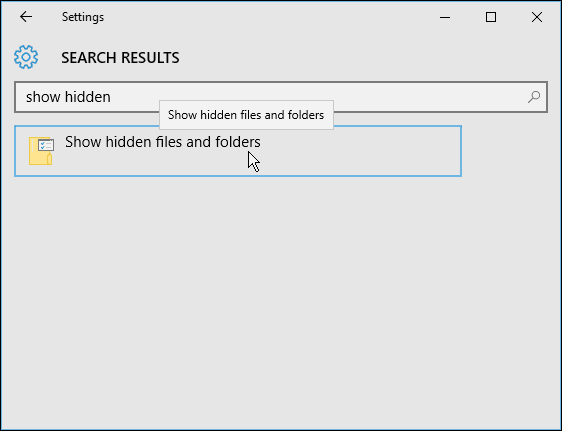
Диалоговият прозорец с опции за файлове и папки, който сте виждали в предишни версии на Windows, се отваря в раздела Изглед. От там изберете „Показване на скрити файлове, папки и дискове“ и щракнете върху OK.
Тук можете също да направите скрити системни файлове да се появяват, но освен ако не отстранявате проблеми или трябва да стигнете до нещо задълбочено Windows 10, Препоръчвам да ги оставите скрити.
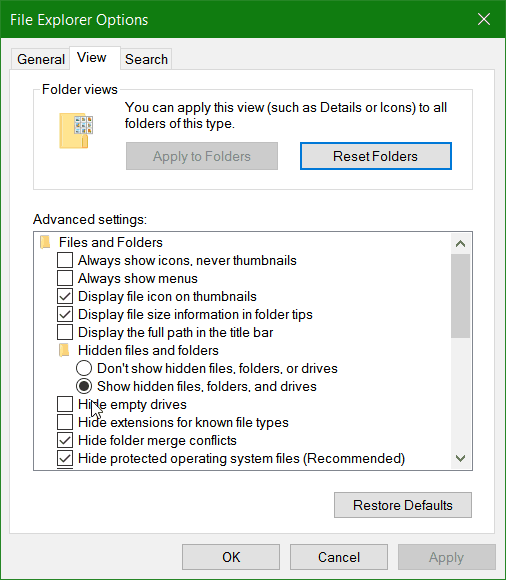
Ето разглеждане на приложението Настройки в предстоящата актуализация на годишнината на Windows 10 (предстои това лято), където зададох нов Dark режим.
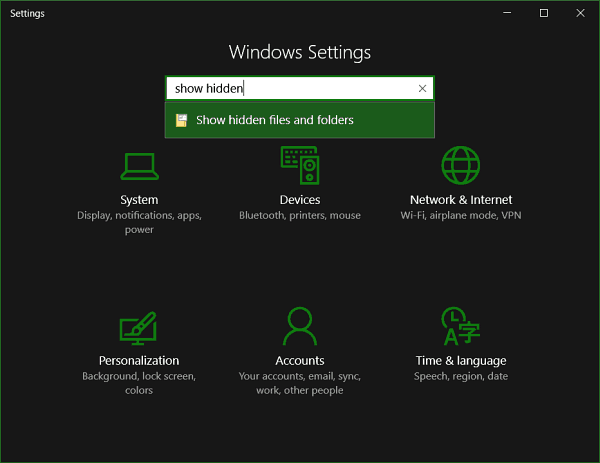
Ако използвате стъпките, показани по-горе, скритите файлове и папки винаги ще се показват. Въпреки това, можете да използвате File Explorer, за да ги скриете в определена директория, когато е необходимо. На лентата изберете раздела Изглед и след това проверете Скрити предмети в секцията Показване / скриване
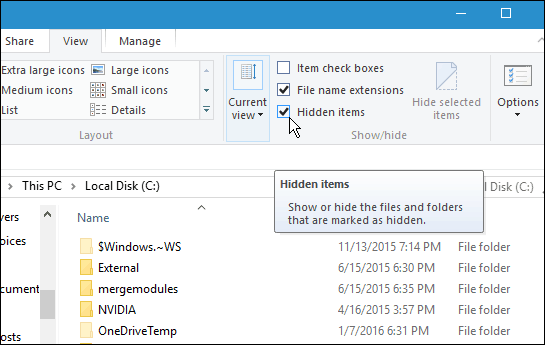
Това е добър съвет, за да знаете кога трябва да получите достъп до тези скрити файлове и папки, за да направите нещо. Например, ако искате запишете снимки на заключен екран на Windows 10 Spotlight, трябва да имате достъп до скрити папки.
За повече информация относно използването на файлове и папки в Windows 10, прочетете нашата статия за това управление на файлове и папка с File Explorer в Windows 10.



